Obsah
Tento návod obsahuje pokyny na vyriešenie nasledujúcej varovnej udalosti služby File Replication Service po migrácii služby Active Directory 2003 do služby AD 2008, 2012 alebo 2016: "Udalosť 13577, NtFrs: File Replication Service (FRS) is deprecated. Ak chcete pokračovať v replikácii priečinka SYSVOL, mali by ste prejsť na replikáciu DFS pomocou príkazu DFSRMIG. Ak naďalej používate FRS na replikáciu SYSVOLv tejto doméne, možno nebude možné pridať radiče domény s budúcou verziou systému Windows Server."

Chyba "Služba replikácie súborov (FRS) je zastaraná" sa zobrazuje, pretože po uvedení systému Windows Server 2008 používajú radiče domény namiesto služby replikácie súborov (FRS) novšiu službu replikácie súborov (DFSR), aby replikovali prihlasovacie skripty a súbory objektov zásad skupiny z priečinka SYSVOL do iných radičov domény.
Po migrácii domény AD 2003 na AD 2008, 2012 alebo 2016 je teda potrebné aktualizovať aj typ replikácie priečinka SYSVOL z FRS na DFSR, aby sa vyriešila chybová udalosť ID 13577: "NtFrs: File Replication Service (FRS) is deprecated."
Ako migrovať replikáciu SYSVOL z FRS do DFSR.
Krok 1. Skontrolujte stav radičov domény pomocou nástroja DCDIAG.
1. Na každom radiči domény otvorte zvýšený príkazový riadok a zadajte nasledujúci príkaz na diagnostiku stavu radičov domény. *
- dcdiag
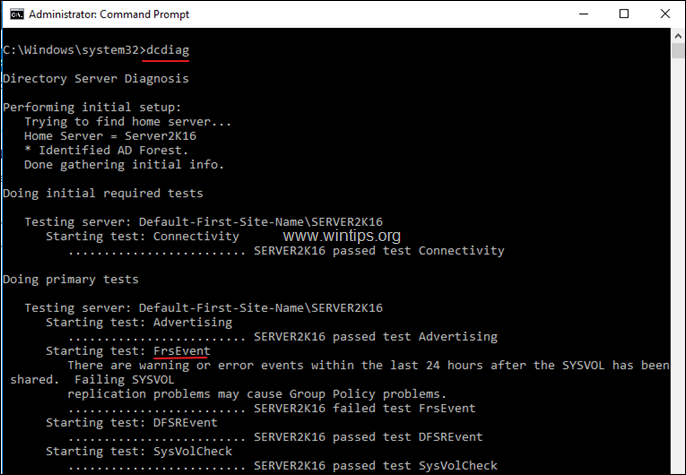
2.Dôležité: Pred pokračovaním v ďalších krokoch sa uistite, že všetky testy okrem testu "FrsEvent" sú úspešné.
Krok 2. Zvýšenie funkčnej úrovne doménovej štruktúry a domény
1. Na primárnom radiči domény AD otvorte Správca servera .
2. Z adresy Nástroje vyberte ponuku Domény a trustové fondy služby Active Directory .

3. Kliknite pravým tlačidlom myši na názov domény a vyberte Zvýšenie funkčnej úrovne domény .
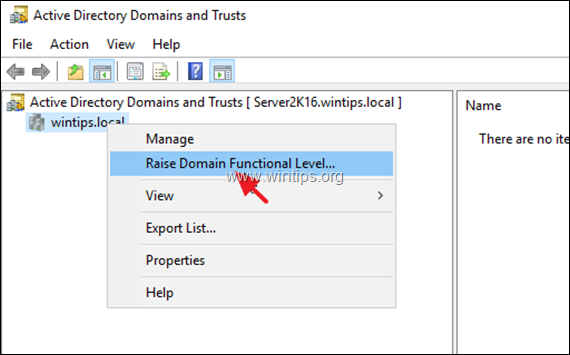
4. Nastavenie funkčnej úrovne domény na Windows Server 2008 a kliknite na Zvýšiť .
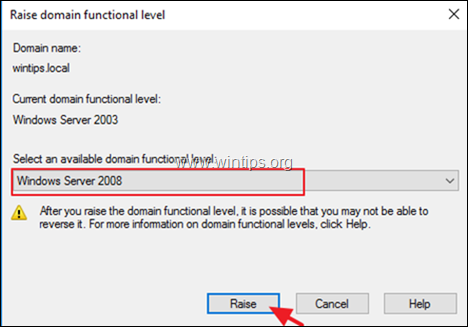
5. Kliknite na . OK na zvýšenie funkčnej úrovne a potom znovu kliknite na tlačidlo OK na úspešnú správu.
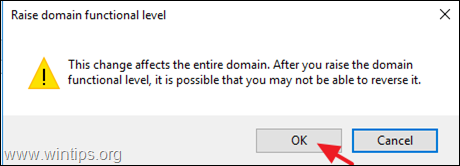
6. Potom kliknite pravým tlačidlom myši na Domény a trustové fondy služby Active Directory a vyberte Zvýšenie funkčnej úrovne lesa
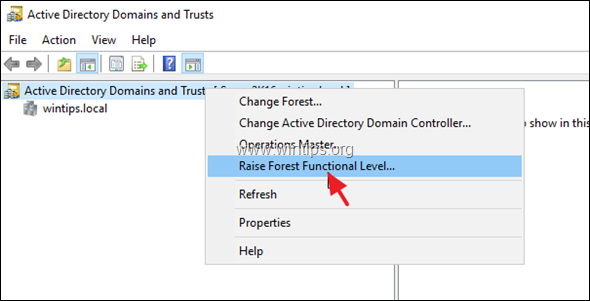
7. Nastavenie funkčnej úrovne lesa na Windows Server 2008 a kliknite na Zvýšiť .
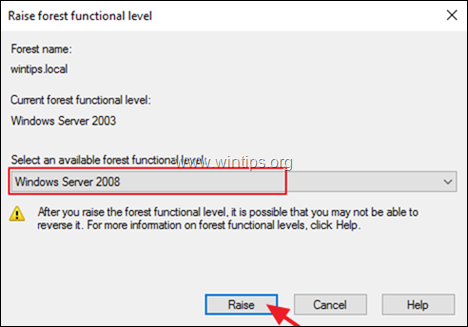
8. Kliknite na . OK zvýšiť funkčnú úroveň lesa a potom kliknite na tlačidlo OK znovu na úspešnú správu.
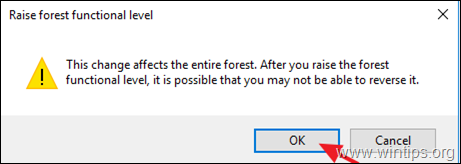
Krok 3. Vytvorenie globálnych objektov DFSR AD
1. Na primárnom radiči domény AD otvorte Príkazový riadok ako správca a zadajte nasledujúci príkaz na vytvorenie potrebných globálnych objektov DFSR AD. (Toto je užitočné v prípade, že doménový radič len na čítanie (RODC), nemohol dlho spustiť migráciu.)
- dfsrmig /CreateGlobalObjects
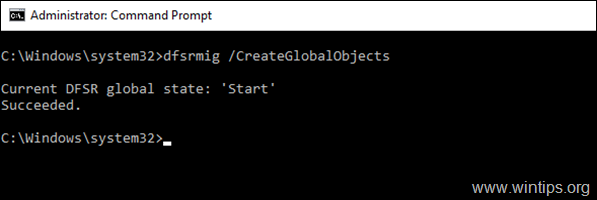
2. Pokračujte v ďalších krokoch na spustenie migrácie FRS na DFSR.
Krok 4. Nastavte stav migrácie FRS na DFSR na hodnotu PREPARED (pripravené). *
Informácie: V stave "PREPARED" služba DFS Replication vytvorí kópiu obsahu zdieľaného priečinka SYSVOL pre seba. Potom začne replikovať svoju kópiu priečinka SYSVOL na všetkých ostatných radičoch domény používajúcich službu DFS Replication, ktoré tiež prešli do stavu "PREPARED". V tejto fáze migračného procesu hlavný replikačný motor pre zdieľaný priečinok SYSVOLna každom z radičov domény v doméne je stále FRS.
1. Vo zvýšenom príkazovom riadku zadajte nasledujúci príkaz:
- dfsrmig /setglobalstate 1
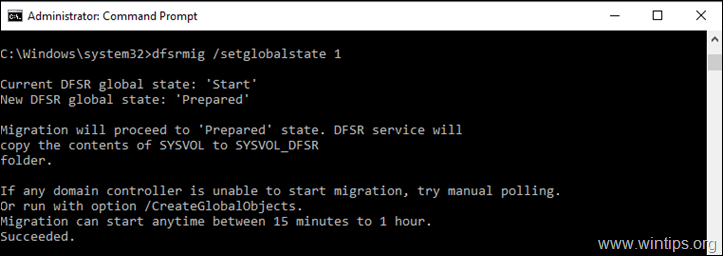
2. Potom skontrolujte, či všetky radiče domény úspešne prešli do stavu "PREPARED", a to zadaním tohto príkazu: *
- dfsrmig /getMigrationState
Poznámka: Ak sa po spustení vyššie uvedeného príkazu zobrazí hlásenie "Migrácia ešte nedosiahla konzistentný stav na všetkých radičoch domény. Informácie o stave môžu byť neaktuálne z dôvodu oneskorenia služby Active Directory Domain Services.", počkajte niekoľko hodín a potom zadajte tento príkaz znova, kým sa nezobrazí hlásenie "Všetky radiče domény úspešne migrovali do globálneho stavu ('Pripravené').
Migrácia dosiahla konzistentný stav na všetkých radičoch domény." Úspešne.
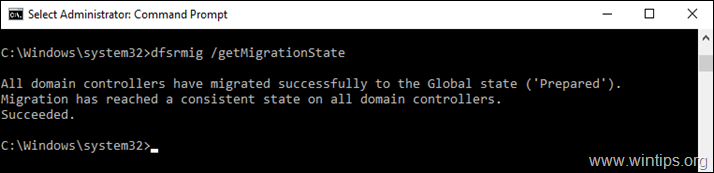
3. Po úspešnej migrácii do globálneho stavu "Pripravené" na všetkých radičoch domény overte nasledujúce:
1. Prejdite na C:\Windows a uistite sa, že " SYSVOL_DFSR " bol vytvorený na všetkých radičoch domény.
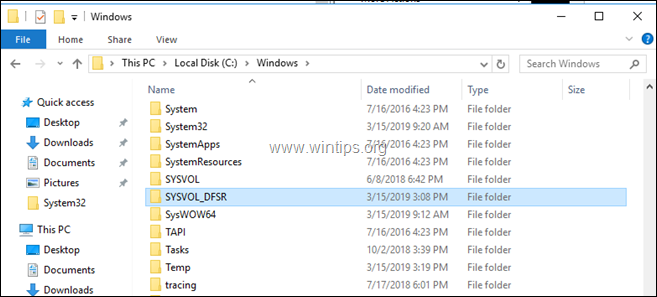
2. Spustiť adsiedit.msc
a. Kliknite pravým tlačidlom myši na Úprava ADSI a vyberte Pripojenie k.... -> Predvolený kontext pomenovania a kliknite na V PORIADKU.
b. Potom rozšírte Predvolený kontext pomenovania > DC=Doména > CN=Systém a zabezpečiť, aby CN=DFSR-GlobalSettings bol vytvorený.
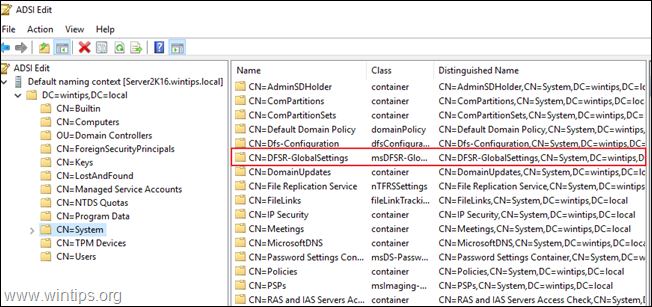
3. Overte, či je SYSVOL stále zdieľaný z "C:\Windows\SYSVOL\sysvol", zadaním tohto príkazu:
- čistý podiel
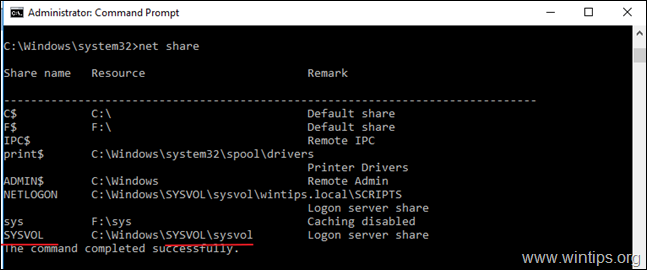
4. Skontrolujte stav replikácie služby Active Directory zadaním tohto príkazu (výsledok by mal ukazovať, že na všetkých radičoch domény nie sú žiadne chyby):
- RepAdmin /ReplSum
Krok 5. Nastavte stav migrácie FRS na DFSR na REDIRECTED *
Informácie: V stave "REDIRECTED" sa replikácia presunie na službu DFS Replication, ktorá začne replikovať nový priečinok SYSVOL (C:\Windows\SYSVOL_DFSR\sysvol). Zároveň FRS replikuje starý priečinok SYSVOL (C:\Windows\SYSVOL\sysvol) na ostatných radičoch domény.
1. Ďalším krokom je prinútiť všetky radiče domény, aby zmenili zdieľanie SYSVOL tak, aby ukazovalo na nový priečinok SYSVOL_DFSR. Ak to chcete urobiť, zadajte nasledujúci príkaz:
- dfsrmig /setGlobalState 2
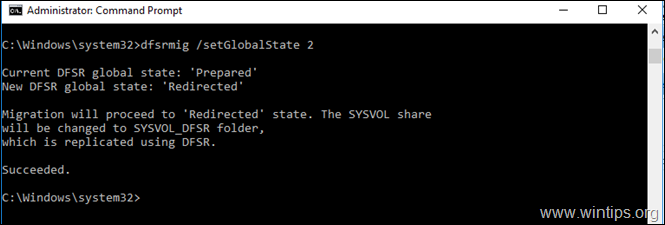
2. Teraz potvrďte, že všetky radiče domény dosiahli stav presmerovania, zadaním tohto príkazu: *
- dfsrmig /getMigrationState
Poznámka: Ak sa po vykonaní vyššie uvedeného príkazu zobrazí správa "The following domain controllers have not reached Global state ('Redirected')..." (Nasledujúce radiče domény nedosiahli globálny stav ('Presmerované')...), počkajte nejakú hodinu a zadajte príkaz znova, kým sa nezobrazí: "All domain controllers have migrated successfully to the Global state ('Redirected'). Migration has reached a consistent state on all domain controllers. Succeeded." (Všetky radiče domény úspešne prešli do globálneho stavu ('Presmerované').
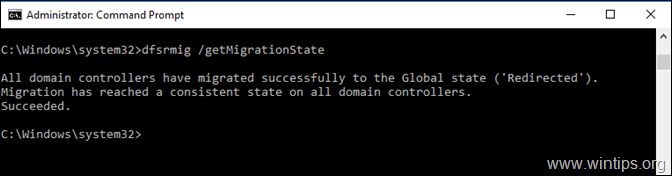
3. Po úspešnej migrácii do globálneho stavu "Presmerované" na všetkých radičoch domény overte nasledovné:
1. Jednotka SYSVOL je teraz zdieľaná z priečinka "C:\Windows\SYSVOL_DFSR\sysvol" príkazom "net share":
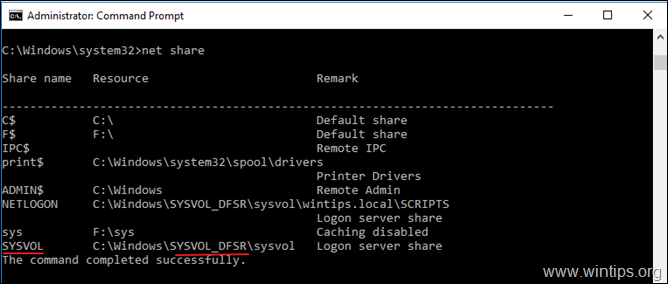
2a. Otvorte editor registrov na všetkých radičoch domény a prejdite na nižšie uvedenú cestu:
- HKEY_LOCAL_MACHINE\SYSTEM\CurrentControlSet\Služby\DFSR\Parametre\SysVols\Migrácia SysVols
2b. Zabezpečte, aby 'DFS-R SYSVOL Path' kľúčové body registra: "C:\Windows\SYSVOL_DFSR\sysvol "
2c. Uistite sa, že LocalState ' kľúč registra je nastavený na 2
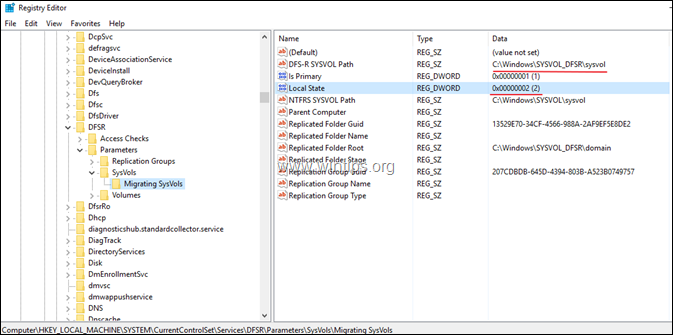
3. Vynútenie replikácie služby Active Directory na radiči domény. Ak chcete vynútiť replikáciu služby Active Directory, zadajte tento príkaz na radiči domény:
- repadmin /syncall /AeD
4. Vynútite službu DFS Replication, aby sa opýtala služby Active Directory. Ak chcete vynútiť opýtanie služby Active Directory, zadajte na radiči domény príkaz 'dfsrdiag PollAd'. Ak chcete vynútiť opýtanie služby Active Directory, zadajte na radiči domény tento príkaz:*
- dfsrdiag PollAd /Member:DC_NAME
Poznámka: Zmeňte názov DC_Name s doménovým radičom, ktorý chcete vynútiť v prieskume Active Directory.
4. Ak sa zdá byť všetko v poriadku, prejdite na ďalší krok. Ak niečo nie je v poriadku, môžete sa vrátiť zo stavu "REDIRECTED" (ZRUŠENÉ) do stavu "START" (ŠTART) zadaním tohto príkazu:
- dfsrmig /setglobalstate 0
Krok 6. Nastavte stav migrácie FRS na DFSR na ELIMINOVANÉ.
Informácie: V stave "ELIMINOVANÉ" a po uistení sa, že replikácia funguje správne, je čas prinútiť všetky radiče domény zastaviť službu FRS a odstrániť priečinok SYSVOL:
1. Na príkazovom riadku zadajte nasledujúci príkaz:
- dfsrmig /setGlobalState 3

2. Nakoniec potvrďte, že všetky radiče domény dosiahli stav ELIMINOVANÉ:
- dfsrmig /getMigrationState
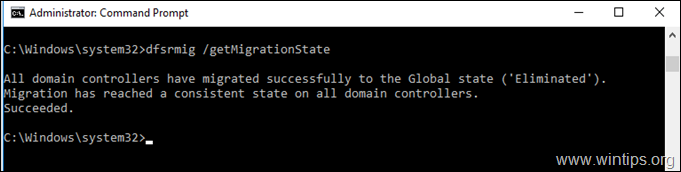
3. Po úspešnej migrácii z FRS do DFSR sa do systému zaznamenajú tieto udalosti Prehliadač udalostí > Protokoly aplikácií a služieb :
a. Služba replikácie súborov: ID udalosti 13503 - NtFrs > Služba replikácie súborov sa zastavila.
b. Replikácia systému DFS : ID udalosti 8019 - DFSR > "DFSR úspešne migroval radič domény DC_NAME do stavu 'ELIMINATED'. NTFRS už nereplikuje zdieľanú zložku SYSVOL umiestnenú na adrese C:\Windows\SYSVOL. DFSR v súčasnosti replikuje zložku SYSVOL_DFSR umiestnenú na adrese C:\Windows\SYSVOL_DFSR. Služba NTFRS je na tomto DC vypnutá.
Migrácia DFSR pre radič domény %Server_Name% je dokončená. "
To je všetko! Dajte mi vedieť, či vám tento návod pomohol, a zanechajte komentár o svojich skúsenostiach. Prosím, lajkujte a zdieľajte tento návod, aby ste pomohli ostatným.

Andy Davis
Blog správcu systému o systéme Windows





